Operativni sustav Windows, posvećena upravljanje grafičkim karticama uvijek je na dohvat ruke od korisnika. Bilo da govorimo o video kartici Radeon ili NVIDIA, postavke i upravljački centar od grafička kartica dostupni su i u systrayu (sistemska traka - alatna traka i donje desne obavijesti) i u "Kontekstnom izborniku" ili "Windows Settings".
La MacBook Pro, MacBook si iMac po s namjenskom video karticom, njegova prisutnost je nešto diskretnija. Štoviše, na novim modelima MacBooka i MacBook Pro što podržava "Automatsko prebacivanje grafike”Nije trajno aktiviran, već samo kada sustav i aplikacije to zahtijevaju. Vidio sam u ovaj članak kako trajno aktivirati grafičku karticu na a MacBook Pro 2017 / 2016 s prebacivanjem grafike.
Kad je grafička kartica aktivna, za mnoge vlasnike Mac prilično je teško shvatiti kakva je vrsta grafičke kartice instalirana na sustav ili ako stvarno postoji. Također sam se susretao sa situacijama u kojima je imao korisnik MacBook Pro s namjenskom pločom i ovo nisam znao.
Aktivne grafičke kartice možete vidjeti u "Apple”(Kliknite logotip u gornjem lijevom kutu) →“O ovom Mac”→“Pregled".
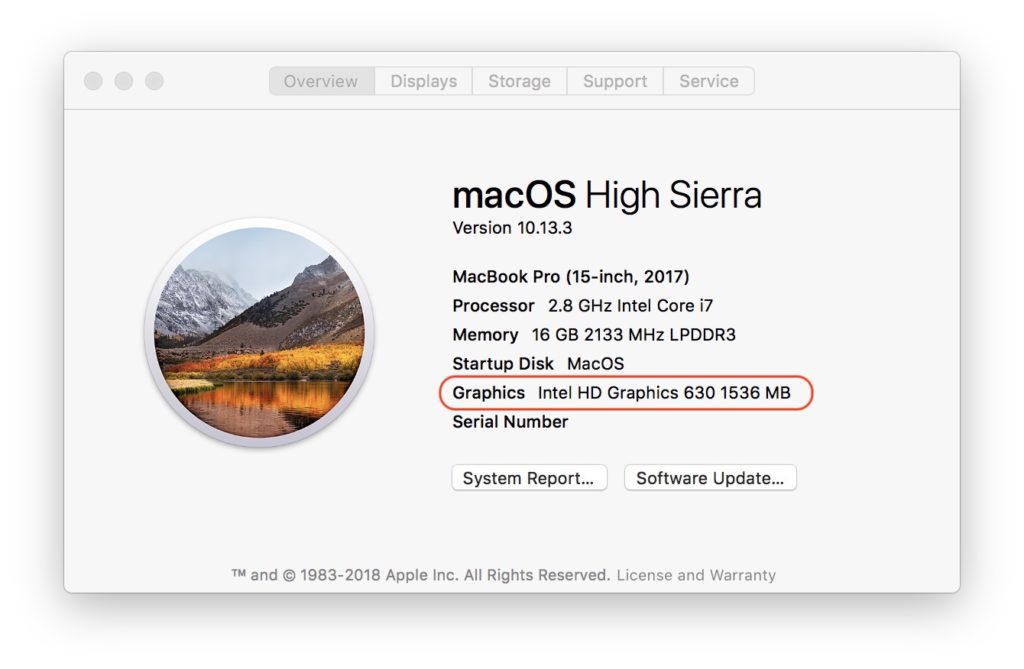
Kako možemo vidjeti na kojoj smo vrsti grafičke kartice instalirali MacBook Pro / MacBook / iMac po
Da biste imali potpun pogled na sve hardver iz našeg sustava, u “O ovom Mac"Kliknemo i otvorimo"Izvješće o sustavu... ".
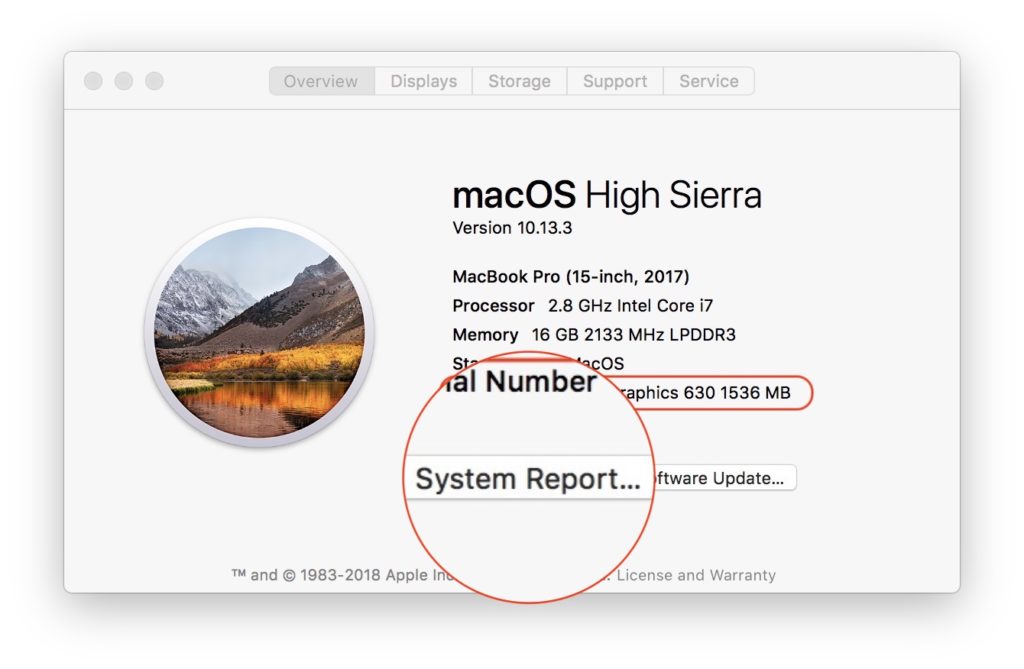
u "Izvješće o sustavu"Idite na popis s lijeve strane i odaberite"Grafika/Displays". Na desnoj strani, ispod "Video kartice" prikazat će se grafičke kartice prisutne u sustavu. I integrirana i namjenska video kartica.
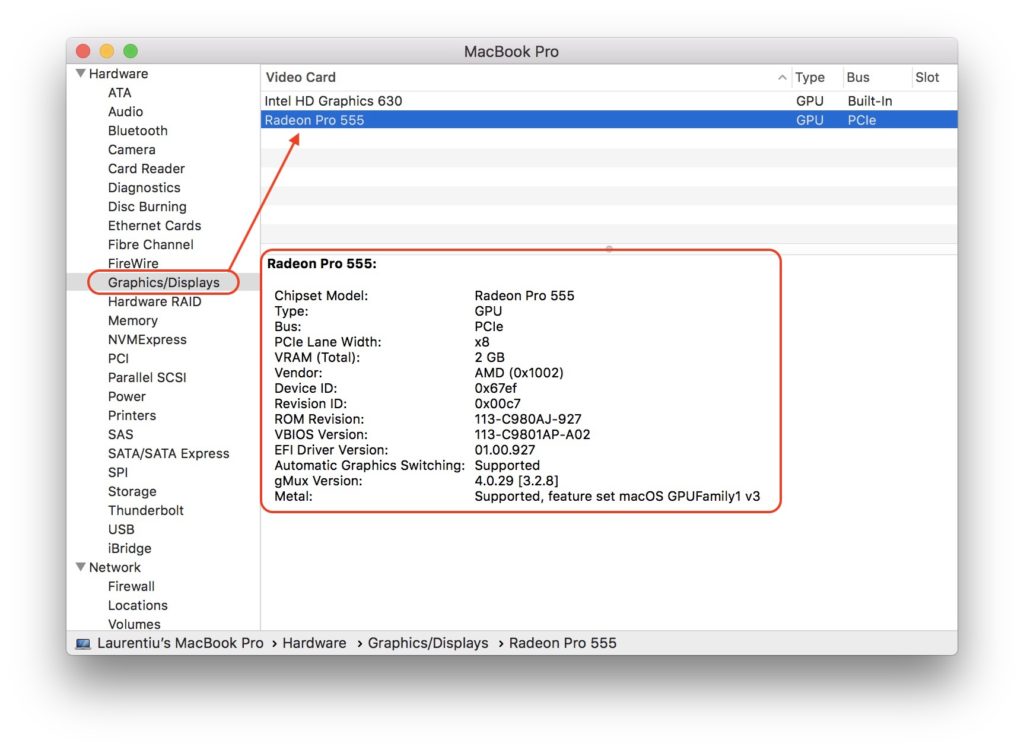
Ako sigurno znate da vaš Mac ima namjensku video karticu, a ona nije prisutna u ovom izvješću, to znači da niste u najsretnijem scenariju. Moguće je da je u pitanju hardverski problem ili u najboljem slučaju neki od operativnih sustava. Ponovno pokrenite operativni sustav macOS, a zatim ponovno provjerite prikazuje li se grafička kartica u izvješću o sustavu. Ako se to ne dogodi, otiđite u ovlašteni servisni centar Apple riješiti problem.











